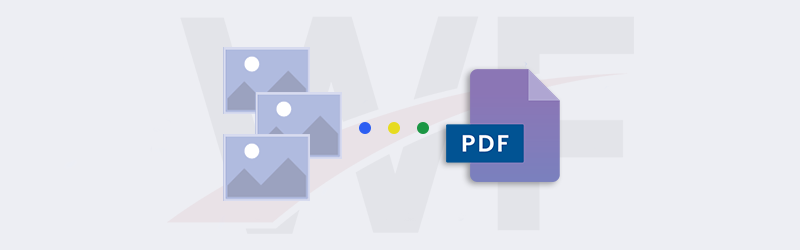
Conversione automatica di schermate in PDF tramite flussi di lavoro
Il Web, come tutti sappiamo, è una raccolta di tonnellate di dati. Navigando, ci imbattiamo in molte informazioni che ci interessano. Spesso abbiamo bisogno di salvare alcuni dati per riferimenti futuri o per ulteriori elaborazioni. Il modo più rapido per salvare queste informazioni o dati visivi è fare uno screenshot. Tutti noi usiamo gli screenshot per conservare i dati e a volte li convertiamo in documenti per un’ulteriore elaborazione o condivisione. Quando le schermate o le immagini da elaborare sono centinaia, convertirle diventa un processo noioso.
PDF4me Workflows è il modo più semplice per convertire screenshot e immagini in PDF automaticamente. Per organizzare e condividere facilmente le foto e le schermate utilizzando l’azione Converti in PDF in Workflows. L’azione converte in PDF i formati immagine più comunemente utilizzati, come PNG o JPG. L’automazione non richiede alcuna codifica e può essere facilmente configurata in pochi clic.
Come convertire automaticamente le schermate in PDF?
Per cominciare, l’automazione della conversione di immagini in PDF richiede il salvataggio dei file di origine in archivi cloud come Google Drive o Dropbox. I flussi di lavoro forniscono trigger per entrambi questi archivi per automatizzare i processi.
Creiamo ora un nuovo flusso di lavoro lanciando il Workflows Dashboard. Vedremo un esempio in cui si desidera convertire le schermate memorizzate in Google Drive.
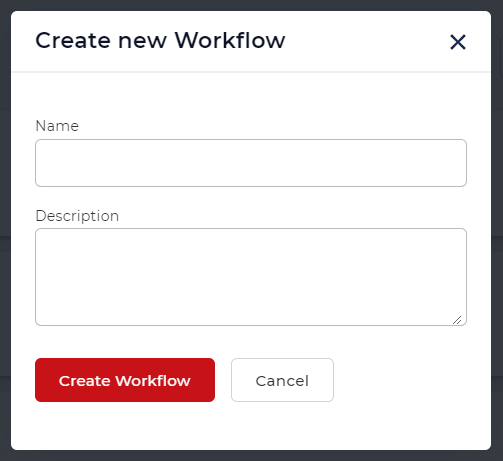
Aggiungere un trigger
Aggiungiamo il trigger di Google Drive. Configurare la cartella in cui si prevede l’arrivo dei documenti. Ogni volta che un documento arriva nella cartella, l’automazione viene attivata.
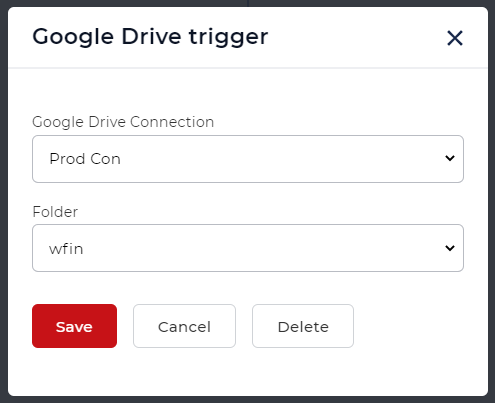
Aggiungere l’azione Converti in PDF
Aggiungere e attivare l’azione Converti in PDF. L’azione può essere utilizzata per convertire i formati di documento più comuni, comprese le immagini.
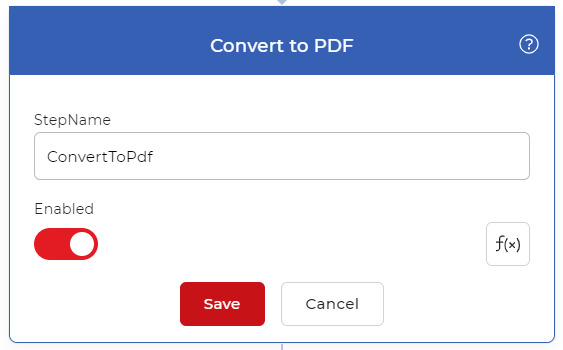
Aggiungere un’azione Salva in Google Drive
Aggiungere un’azione Salva in Google Drive per salvare i file di output. È anche possibile collegare altre azioni come PDF OCR prima dell’azione di salvataggio per riconoscere i contenuti di testo nelle immagini.
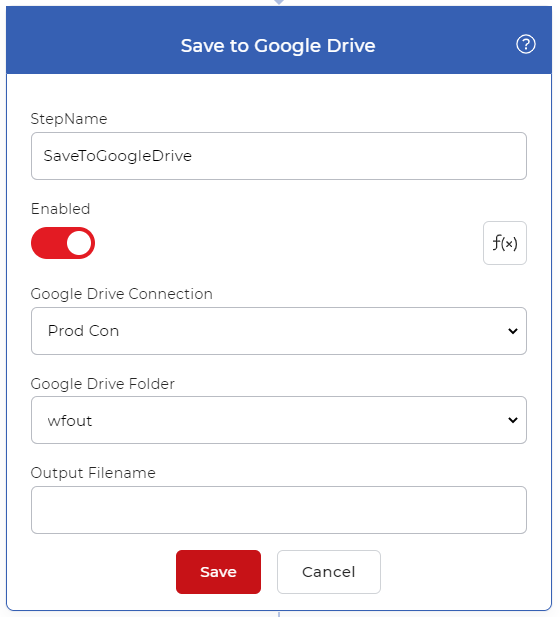
Il flusso di lavoro converte automaticamente ogni volta che una nuova schermata o immagine viene caricata nella cartella di Google Drive configurata e la salva nella cartella configurata per l’output.
Per accedere ai flussi di lavoro è necessario un abbonamento a PDF4me. Questo perché sono necessarie le chiamate API PDF4me per l’esecuzione del flusso di lavoro o dell’automazione. È anche possibile ottenere un Daypass e provare i flussi di lavoro per vedere come possono aiutare ad automatizzare i lavori sui documenti.



